Wollen Sie sich in einem Tabellenblatt einen Überblick verschaffen, welche Felder berechnet und welche mit einem festen Wert belegt sind, lassen Sie Excel alle Formeln anzeigen. Das ist viel praktischer, als das Aufdecken des Inhalts jeder einzelnen Zelle durch Anklicken.
So zeigt Excel alle Formeln einer Tabelle
Um die Berechnungsformel für alle Zellen zu erhalten, gehen Sie zum Reiter Formeln und klicken auf die Schaltfläche Formeln anzeigen.
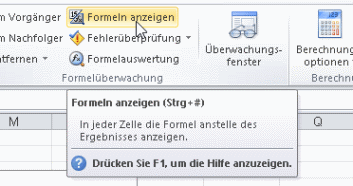
Dort wo sie Grundlagen von Zellinhalten bilden, wechselt die nun von den Ergebnissen zu den dahinterstehenden Formeln.
Zurück in die normale Darstellung geht es mit einem abermaligen Klick auf die Schaltfläche Formeln anzeigen.
Die Wirkungsweise anhand eines Beispiels
Angenommen Sie haben eine Tabelle mit einigen Berechnungen, die in der normalen Ansicht so aussieht
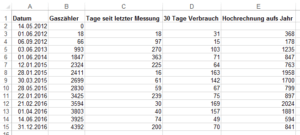
Wenn Sie nun über die Schaltfläche Formeln zeigen die Darstellung umschalten, erhalten Sie zum Beispiel folgende Anzeige.
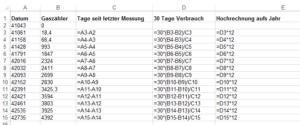
Das Aufdecken aller Formeln hilft Ihnen beim Aufstöbern von Fehlern in Tabellen. Einerseits können Sie so die Formeln überprüfen, andererseits auch die zu Grunde liegenden fixen Zahlen sehen und verifizieren.
So schalten Sie auf Windows die Darstellung per Tastatur um
Auch wenn im Tooltip der Schaltfläche das Tastenkürzel [Strg] – [#] genannt ist: Diese Abkürzung funktioniert nur bis Excel 2007 oder mit den englischen Versionen von Excel. Das scheint sich um einen hartnäckigen Fehler im Programm zu handeln.
Auf einer deutschen Programmversion ab 2010 führt die Kombination nur dazu, dass die aktuell markierten Zellen auf das Datumsformat umgeschaltet wird.
Wollen Sie trotzdem die Formeldarstellung in Excel per Tastatur erreichen, können Sie die Einrichtung verwenden, die alle Menüpunkte per Buchstaben zugänglich macht, sobald man die Taste [Alt] einmal gedrückt hat.
Je nach Version erreichen Sie die Schaltfläche indem Sie nacheinander – also nicht gleichzeitig – die Tasten [Alt], [M] und [O] oder [Alt], [M] und [F] drücken. Was gedrückt werden muss, zeigt Ihnen Excel durch die eingeblendeten Buchstaben an, sobald Sie [Alt] drücken:
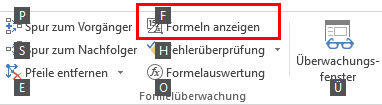
So schalten Sie auf einem Mac per Tastatur um
Unter OS X gibt es das Problem mit dem versionsabhängigen Tastaturkürzel nicht.
Hier klappt die Umschaltung einfach mit [Ctrl + Umschalten – ´] (das ist die Taste rechts neben [ß] ).
Warum erscheinen Datumswerte nach dem Umschalten als Zahl?
Vielleicht wundern Sie sich, wie Excel in der Formelanzeige die Datumswerte verändert.
Anstelle von Datumsangaben erscheint hier eine fortlaufende Zahl für das Datum. Statt „24.12.2017“ lesen Sie beispielsweise „43093“.
Das liegt daran, dass Excel ein Datum intern als Zahl behandelt. Gerechnet werden die Tage ab dem 1.1.1900. Uhrzeiten sind dabei Bruchteile. 12:00 am Heiligen Abend 2017 wäre also 1/2 Tag mehr und würde dann von Excel beispielsweise als 43093,5 ausgedrückt werden.
Datumswerte sind nicht die einzigen fest eingegebenen Daten, die Excel in der Formelsicht verändert. Auch Kommazahlen, die sonst vielleicht in den Stellen beschränkt dargestellt werden, erscheinen jetzt voll ausgeschrieben und ohne weitere Formatierungen.
Vielleicht möchten Sie die Formeln gar nicht alle sehen, sondern nur einen Hinweis erhalten, welche Felder aus feste Werten und welche aus Formeln bestehen. Dann lesen Sie hier weiter: So finden Sie in Excel alle Zellen mit Formeln.